此列表介绍了超过 125 项新功能、新增功能和更改苹果系统16.我们已将它们组织成类别,以便于浏览。
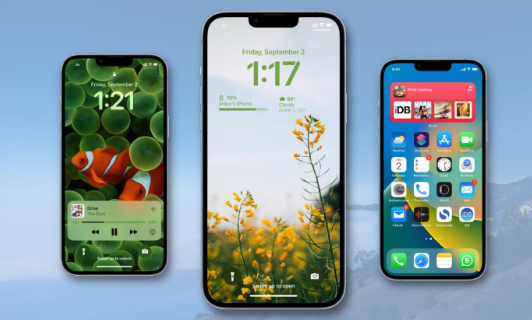
适用于苹果手机的 iOS 16 中的新功能
喜欢视频?我们已经广泛介绍了iOS 16特征,隐藏的提示,以及更多通过视频。随意浏览我们的 iOS 16 优酷播放列表。
iOS 16 中的新功能: 隐藏
1) 可访问性
2)应用程序剪辑
3)苹果支付和钱包
4) 书籍
5)相机和照片
6) 车载游戏
7)表情符号和表情符号
8) 面对面
9) 家人共享
10) 健康与健身
11) 首页
12) 键盘
13) 实时文本
14)锁定屏幕和主屏幕
15) 邮件
16) 地图
17) 消息
18) 媒体
19) 新闻
20) 注释
21) 隐私和安全
22) 提醒
23) 野生动物园
24) 西里和听写
25) 聚光灯
26) 视觉查找
27) 天气
28) 其他
可及性
iOS 16 辅助功能
苹果手表镜像
这使您可以从iPhone控制Apple Watch,并使用“切换控制”,“语音控制”等辅助功能。
将听力图添加到健康
使用此功能,您可以将听力图导入iOS健康应用程序。
如何使用 iPhone 和空气豆荚进行听力测试并创建听力图
如何将听力图添加到iPhone并将耳机设置为映射到您的听力配置文件
放大镜游览观光
您现在可以保存放大镜控件,如亮度、滤镜等,以备将来执行任务之用。
如何将 iPhone 用作放大镜
放大镜中的检测模式
三种新的放大镜模式 – 门检测、人员检测和图像描述提供周围环境的描述。例如,使用“门检测”模式,您可以读取门周围的标志和标签,并获得打开门的说明。
此功能仅在 iPhone 12 Pro、iPhone 13 Pro、iPad Pro 12.9 英寸(第 4 代和第 5 代)和 iPad Pro 11 英寸(第 2 代和第 3 代)上可用。
好友控制器
假设你在某种程度上被困在游戏中。好友控制器允许您组合来自朋友、家人或看护人使用的其他游戏控制器的输入,以帮助您跨越您遇到的游戏关卡。
实时字幕(测试版)
对于听不到或有听力问题的 iPhone 用户,只需在屏幕上实时转录对话、音频和视频,即可获得帮助。
面对面通话中的实时字幕(测试版)
与上述基本面相同。这项新功能可转录一对一或群组 FaceTime 通话,并显示人们在这些视频通话中所说的话。
实时字幕仅适用于iPhone 11及更高版本,iPad配备A12仿生及更高版本,Mac适用于苹果芯片。另外,截至目前,此功能处于测试阶段,仅以英语(加拿大和美国)语言提供。
根据您的需求训练声音识别
您的iPhone已经可以听到并识别警报,动物,家庭和人的声音。现在,您甚至可以训练它收听特定于您的声音。例如,您可以添加独特的门铃/门铃或厨房用具的自定义声音。您的iPhone将记住并识别此声音。
使用语音控制挂断电话
在电话或FaceTime通话期间,您可以简单地说“挂断电话”。注意:通话参与者将听到“挂断”命令。要启用此功能,请转到“Siri>设置”>“搜索>呼叫挂断”。
语音控制拼写模式
您可以使用“语音控制”拼写模式逐个字母地口述姓名、地址或其他自定义拼写。目前,它仅提供英语(美国)版本。
在“地图”中使用“旁白”进行起点检测
使用“旁白”和“Apple 地图”时,您将获得自动声音和触觉反馈,用于识别“地图”中步行路线的起点。
“旁白”和“语音”内容的新增内容
iOS 16 为 VoiceOver 和口语内容添加了新的语言和语音,例如孟加拉语()、保加利亚语、加泰罗尼亚语、乌克兰语和越南语。
应用剪辑
iOS 16 中应用剪辑的新改进
为确保 App Clip 快速启动并正常工作,Apple 建议在 iOS 15 及更早版本中将 App 片段保留为 10 MB 或更低。但是在iOS 16中,大小增加了50%,现在应用程序剪辑可以达到15 MB以获得更好的体验。
从今年晚些时候开始,应用程序剪辑将获得实时活动支持。
最后,iOS 16将允许您在“聚焦”和“Siri建议”小部件中看到附近建议的应用程序剪辑。
苹果支付和钱包
iOS 16 中的新电子钱包功能
苹果支付稍后
允许您将 Apple Pay 购买项目拆分为四笔相等的付款,您可以在六周内支付这些款项。
应用程序中的身份证,用于验证您的身份
将驾照或州 ID 添加到 iOS 电子钱包应用后,您可以通过面容 ID 或触控 ID 进行查看和验证,并在需要您的详细信息来识别身份和年龄的应用中共享 ID 信息。
密钥共享
与选定的参与汽车品牌和访问属性兼容,您可以通过消息,邮件或WhatsApp等消息传递应用程序轻松安全地共享存储在iPhone电子钱包应用程序中的密钥。
新视频展示了使用存储在 Apple 钱包中的酒店房间钥匙是多么容易
每日现金新增功能
您可以学习如何赚取每日现金,发现最新的每日现金奖励商家,查看您收到的终身每日现金等等。
iOS 16 中图书的新改进
改进的有声读物体验
iPhone有声读物迷你播放器已经过重新设计,现在您可以在浏览商店时更轻松地继续收听。另外,您可以直接在有声读物播放中购买该书,同时预览它并继续无缝收听。
如何让你的苹果手机或苹果电脑给你读书
阅读主题与阅读书籍
“图书”应用现在具有“安静”、“纸张”、“粗体”、“平静”和“专注”等阅读主题。您可以使用所需的字体类型,行间距,字符间距,单词间距等自定义这些主题。为此,请在“图书”应用中打开一本书进行阅读。接下来,点击右下角的图标,然后选择主题»设置。
Apple 图书应用中的 90 多本最佳免费图书
如何在 Apple 图书中使用高亮显示和备忘录
相机和照片
iOS 16 中的新“相机”和“照片”功能
人像照片的前景模糊
iPhone 13、iPhone 13 Pro 和 iPhone 13 Pro Max 上的纵向模式可让您模糊照片前景中的对象,从而获得逼真的景深效果。
如何在iPhone照片中获取散景效果
改进的电影模式
在 iPhone 13 和 iPhone 13 Pro 上以过场动画模式录制视频时,轮廓角度以及头发和眼镜边缘周围的景深效果更加准确。
重复检测
“照片”应用中的新“重复项”相簿会列出所有重复的照片,并帮助您合并和删除不必要的副本。
如何在苹果手机和苹果手机上一次删除所有重复的照片
如何在Mac上查找和删除所有重复的照片
锁定隐藏和最近删除的相册
“隐藏”和“最近删除”文件夹现在默认处于锁定状态,需要面容 ID、触控 ID 或密码身份验证才能进入。这可以确保您交给iPhone查看照片的人看不到您隐藏或删除的照片。
如何在iPhone上永久解锁“照片”应用的“隐藏”和“最近删除”部分
如何在苹果手机,苹果平板电脑和苹果上隐藏照片
如何在“照片”应用中隐藏或显示隐藏的相册
如何在苹果手机和苹果平板电脑上恢复已删除的照片
复制和粘贴编辑内容
这个出色的新功能使您可以复制照片编辑并将其粘贴到另一张照片或多张照片中。您在编辑一张照片时复制的照片编辑(如亮度、对比度等)将立即应用于其他选定的图像。
如何获取 iPhone 照片的编辑版本和原始版本
禁用照片回忆和精选照片
一个名为“在照片>设置中显示特色内容”的新开关可让您选择阻止“回忆”和“精选照片”自动出现在“为你推荐”选项卡,“照片”小部件等中。
如何从iPhone和iPad上的主屏幕照片小部件中删除特定的特色图像
其他特点:
共享的 iCloud 照片图库。
照片右上角的新菜单按钮,用于执行一些方便的任务,例如复制照片。
您现在可以按字母顺序对“人物”相簿中的人物进行排序。
更好地撤消和重做控制它。
历史上的这一天和孩子们玩耍的新记忆类型。
轻点以从头开始在“回忆”中重播视频。
车载游戏
iOS 16 上的“车载显示”中的新改进
自动发送消息:现在,您可以在发送消息时跳过确认步骤。
加油和驾驶任务应用程序可以帮助您加油站,道路信息,收费支持,拖车帮助等,现在可以在CarPlay中提供。相关阅读:加油站正准备让司机通过CarPlay支付燃油费用
具有巨大屏幕和控件的下一代 CarPlay 车载。支持下一代CarPlay的汽车将于2023年公布。相关阅读:Apple CarPlay 车载应用在 iOS 16 中获得了新功能,包括对仪表组的支持
对 iOS 16 中表情符号的改进
您现在可以使用自己喜欢的表情符号的重复图案作为锁定屏幕和主屏幕壁纸。
iOS 16 可让您在使用 Siri 发送信息或使用听写功能时使用语音插入表情符号。它也可以在消息应用程序之外工作,如WhatsApp,便笺等。使用听写时,只需说“微笑表情符号”或“悲伤表情符号”。
如何使用 Siri 发送音频信息
iOS 16 还为表情符号搜索添加了 19 种新语言:阿尔巴尼亚语、亚美尼亚语、阿塞拜疆语、孟加拉语、缅甸语、爱沙尼亚语、菲律宾语、格鲁吉亚语、冰岛语、高棉语、老挝语、拉脱维亚语、立陶宛语、马拉地语、蒙古语、旁遮普语、泰米尔语、乌尔都语和乌兹别克语(拉丁语)。
如何使用iPhone表情符号搜索快速找到合适的表情符号
Memoji贴纸包括六种新的表现力姿势,17种新的和更新的发型,更多的头饰,更多的鼻子和中性唇色。
如何创建,编辑和使用拟我表情,并在某人的脸上露出笑容
您可以使用所有表情贴纸作为联系人图片。
如何为iPhone联系人创建备忘录
面对面
iOS 16 中的新“面对面”功能
在面对面交流中切换
这使您可以在苹果设备(如iPhone)之间移动FaceTime通话到Mac或iPad,反之亦然。随着通话,您的蓝牙耳机也会自动切换到该设备。
如何在苹果手机,iPad和Mac之间切换蜂窝电话
查看哪些已安装的应用支持共享播放
在 FaceTime 通话期间,您可以轻点“共享播放”按钮以查看支持“共享播放”的应用,并从那里使用它们。
支持苹果共享播放功能的主要应用程序列表
在面对面通话期间进行协作
在 FaceTime 通话期间轻点“共享”按钮,即可在“主页”、“主题演讲”、“数字”、“备忘录”、“Safari 浏览器”、“文件”和其他受支持的第三方应用中进行协作。
如何在“对话”中共享屏幕
家人共享
iOS 16 中新增的“家人共享”选项
与家人共享单独的 iCloud 照片图库。阅读:苹果在iOS 16的“照片”中提供更好的共享功能,并带有iCloud共享的照片库
设置儿童帐户的体验现在得到了改善,并提供了适合年龄的媒体限制建议。此外,如果您要为孩子设置新设备,“快速入门”可让您轻松完成所有适当的家长控制。
如何为孩子创建 Apple ID 以进行“家人共享”
如何从 iCloud 家庭共享中移除儿童帐户
您孩子的“屏幕使用时间”请求会显示在“信息”中,以便于批准或拒绝请求。
家庭清单通过提供提示和建议来确保适当的设置或使用可用的优惠,从而更轻松地管理您的家庭帐户。
健康与健身
iOS 16 中的新健康功能
适合所有苹果用户健身应用
iOS 16将健身应用程序添加到iPhone,无论您是否有苹果手表。早些时候,你需要一个苹果手表。
即使您没有 Apple Watch,借助 iPhone 运动传感器,您也可以跟踪并实现健身目标。
与家人共享健康数据
担心父母的用药?您现在可以要求他们与您分享他们的健康数据。
如何导出和导入您的健康数据
跟踪您的药物
这项新功能允许您创建药物列表和设置时间表,获取提醒,并跟踪您是否服用或跳过了药物。
动手视频:适用于 iPhone 的 iOS 16 花絮、技巧和隐藏功能
关于您的药物
您的iPhone现在可以帮助您发音药物的名称,用途,工作原理,可能的副作用等。
药物相互作用
假设你们一起服用各种药物。如果这种药物组合使它们效果较差或引起副作用,您的iPhone现在会提醒您,您可以通过咨询医生采取适当的措施。
适用于苹果手机和苹果平板电脑的最佳医疗信息应用程序
如何在“健康”应用中连接和查看您的健康记录
如何在苹果手机和苹果手表上设置您的医疗急救卡
iOS 16 中对“家庭”的改进
“家庭”应用已进行了视觉重新设计,以便更轻松地通过其磁贴、形状和颜色识别不同的配件。多亏了重新设计的“主页”选项卡,您可以一次看到您的房屋。此外,新的锁定屏幕主页小部件可以轻松查看状态并访问您喜欢的配件。
灯光、气候、安全、扬声器和电视以及水的类别可让您快速访问按房间组织的智能配件。
“主页”选项卡中最多显示四个摄像机视图,滚动时可查看其他摄像机。
更新的架构和 Matter 支持将在今年晚些时候推出。阅读:苹果宣布更新家庭应用程序,支持新的标准Matter
键盘
iOS 16 中的新键盘和听写功能
高级听写
现在,您可以将听写(语音)和键盘(触摸)结合使用,以改善书写体验。假设你口述了一些东西,并且有一个错误。您可以使用键盘来修复它,并且在执行此操作时,听写将保持活动状态,并且可以继续使用它。
插入带语音的表情符号
使用听写功能时,您可以说出微笑表情符号、悲伤表情符号等。听写功能将自动插入正确的表情符号。
如何知道表情符号的含义
听写现在可以自动插入标点符号(逗号、句点和问号),无需您的干预。
打字时的触觉反馈
您可以选择在“键盘”设置中启用触觉。
实时文本
改进了 iOS 16 中苹果手机上的实时文本
借助实时文本,Safari可以翻译图像中的文本。
实时文本在视频中可用,可让您复制,粘贴,拼写,翻译,使用查找等。
由于快速操作,您只需点击一下即可使用通过实时文本检测到的数据。例如,您可以访问检测到的链接,翻译语言,转换货币,跟踪航班和货件等。
如何使用实时文本从照片和视频中提取文本
如何关闭苹果手机、苹果电脑和苹果电脑上的实时文本
锁定屏幕和主屏幕
iOS 16中的锁定屏幕和主屏幕更改
锁屏界面在 iOS 16 中看到了重要更新,使你可以轻松添加、自定义、切换和管理锁屏界面,而无需转到“设置”应用。只需唤醒您的iPhone,然后按当前的锁定屏幕即可进入编辑模式。在这里,您可以:
添加新的锁定屏幕
自定义当前锁定屏幕
轻松切换到另一个锁定屏幕
通过向上轻扫删除锁定屏幕
锁屏界面库
新的锁屏库提供了几种新方法,可以通过天气&天文学,表情符号,智能照片建议,照片随机播放等来增加外观的趣味性。对于每种样式,您可以选择所需的字体,颜色,小部件,滤镜等,以使锁定屏幕真正独一无二。
对于几张照片,壁纸的主题出现在时间的前面,并使照片弹出或显示为3D。
锁定屏幕上的小部件
现在,您可以将基本小部件添加到iPhone锁定屏幕,使您可以快速浏览最重要的信息,例如电池电量,天气,日历事件,配件状态等。借助 WidgetKit API,第三方应用程序开发人员可以利用这个新的小部件放置区域并更新其应用程序以在锁定屏幕上显示信息。
现场活动
实时活动是一种不断变化的实时更新的通知。例如,体育应用可以使用此功能在锁屏界面上持续显示最新比分。食品配送应用可以使用实时活动实时显示您的订单状态。
更改了“正在播放”设计
锁定屏幕上的音乐播放器现在显示为迷你播放器,但您可以点击以展开专辑封面,该专辑封面几乎可以完整锁定屏幕并且看起来很漂亮。
通知放置和查看
通知现在显示在锁定屏幕的底部,您可以向上轻扫以查看全部通知。您还可以选择三个新选项来了解如何查看通知。为此,请转到“设置”>通知“,然后从”计数“、”堆栈“和”列表“中进行选择。
主屏幕搜索按钮
主屏幕如何在扩展坞上方显示一个搜索按钮,以便新iPhone用户轻松注意到它。但是,您可以选择隐藏它。阅读:如何在iOS 16中从iPhone主屏幕中删除搜索按钮
邮件
iOS 16 中的新“邮件”功能
撤消发送
现在,您可以在发送电子邮件后的 10 秒内取消发送电子邮件。要使用此功能,请转到“设置”>“邮件>撤消发送延迟”,然后选择所需的时间。
如何使用 Spark 撤回或取消发送电子邮件
安排电子邮件
“邮件”应用现在支持安排在设定的时间自动发送的电子邮件。为此,您必须保持iPhone处于打开状态。
缺少收件人和附件提醒
如果您忘记添加附件或收件人或类似重要的东西,您的iPhone会通知您。
收到有关电子邮件的提醒
您可以使用“提醒我”功能在一小时后、今晚、明天或自定义日期和时间收到有关该电子邮件的提醒。所选电子邮件将重新出现在您的收件箱中,以便您可以再次查看它。
如何在“信息”中与指定人员聊天时获取提醒
智能搜索功能
改进的“邮件”搜索现在可以更正您的拼写错误,并在您搜索某些内容时使用同义词。
丰富的链接
这使您可以精美地显示链接,从而提供更多上下文和详细信息,例如特色图像和完整的URL标题。只需将URL粘贴到您的电子邮件正文中,点击旁边的小箭头,然后选择“显示链接预览”。
比米支持
它可以帮助您使用BIMI(用于邮件识别的品牌指示器)验证的品牌图标轻松识别经过身份验证的电子邮件。
地图
iOS 16 中对“地图”的更改
通过公交票价,您可以查看您的旅程费用。此外,现在,您可以将交通卡添加到“钱包”应用,查看低余额,并通过留在“地图”应用中为卡充值。
您可以在驾驶路线中添加多个停靠点。此外,您在 Mac 上的“地图”应用中计划的路线会同步到您的 iPhone。
如何在 Apple 地图中沿路线添加停靠点
如何在Mac上的苹果地图中使用路线规划器
消息
iOS 16 中“信息”中的新内容
编辑已发送的邮件
现在,您甚至可以在发送邮件后长达 15 分钟内对其进行编辑。您最多可以编辑已发送的邮件五次,方法是按邮件并选择“编辑”。
取消发送邮件
发送 iMessage 后,您有 2 分钟的时间来取消发送。只需按已发送的消息,然后点击“撤消发送”。
恢复最近删除的邮件
不小心删除了邮件?不用担心,您现在有30天的时间从“最近删除”部分中恢复它。要访问此部分,请点按邮件列表左上角的<过滤器“。如果您尚未设置消息过滤器,请轻点“信息”应用左上角的“编辑”,然后选择“显示最近删除”。
标记为未读
您可以将邮件标记为未读,以便以后再回复。
iOS 16消息可让您撤销或编辑消息,将任何线程标记为未读&更多
如何在发送传出的 iMessage 之前将其停止
通过消息共享播放
这使您可以在聊天时共享同步活动,如电影,音乐,锻炼,游戏等。
与您共享第三方应用的 API
应用开发者现在可以在其应用中添加“已与您共享”部分。
在 iOS 和 iPadOS 中与您共享的内容以及如何使用它
轻松协作
从现在开始,当您在“信息”中发送协作处理项目的邀请时,该对话中的人员将自动添加到项目(文档、演示文稿、电子表格等),并且可以无缝地处理。借助协作更新,您可以在“消息”线程的顶部看到其他人所做的所有编辑。第三方应用开发者可以使用消息协作 API 使其应用与此功能兼容。
媒体
iOS 16 中的新音乐功能
播客现在具有更好的车载播放集成。
视频播放器具有新的 UI(用户界面)。
iOS 16 改进了音乐通知和建议,可提供更好的个性化体验。
现在,您从控制中心拍摄的沙赞歌曲将与沙赞应用程序同步。此外,您通过说“嘿Siri,这是什么歌”来识别的歌曲也与Shazam应用程序同步。
如何在iPhone上查看完整的沙赞歌曲历史记录
通过 iPhone 的控制中心识别的歌曲现在与 Shazam 应用程序同步
新闻
新闻 iOS 16 中的新功能
“主页”、“头条新闻”和“今日”小部件上的更多本地新闻。
你可以在 Apple 新闻中关注球队、联赛和运动员,并自定“我的运动”提要,以查看您最喜爱的球队和联赛的新闻、精彩集锦、比分、赛程、排名等。
如何获取 Apple 新闻,即使它在您所在的国家/地区不可用
笔记
iOS 16 中“备忘录”中的新增功能
随时随地快速笔记
现在,您可以使用 iOS 共享工作表中的“添加到新快速笔记”选项在任何应用程序中创建快速笔记。
智能文件夹
您可以使用过滤器创建智能文件夹,这些过滤器会根据标签、创建日期、共享、提及、清单、附件、文件夹、快速备忘录、固定备忘录和锁定备忘录等过滤器自动将备忘录放入智能过滤器中。
端到端加密锁定笔记
现在,您可以使用iPhone密码作为笔记密码,这减少了一个要记住的密码。当您打开并锁定现有的锁定应用时,您应该会收到一条提醒,要求您切换到锁定笔记的设备密码。只需轻点“使用 iPhone 密码”>“继续”。
如何设置和使用“备忘录”应用的密码
轻松协作
您可以为备忘录创建一个链接,并与他人共享该链接以进行处理。为此,请打开一个便笺,>点击共享按钮>确保它在共享表上显示协作,然后选择您的首选媒体来发送链接。
隐私与安全
iOS 16 中的新隐私功能
剪贴板权限
应用现在会显示一个弹出窗口,并在访问您在其他应用中复制的剪贴板内容之前征求您的许可。
快速安全响应
当您转到“常规”>“>”软件更新>“自动更新”时,会出现“安全响应”和“系统文件”的切换开关。这可以确保您的设备更快地获得重要的安全改进。这些更新会自动应用,无需太多干预(有些可能需要简单的重新启动)。
在 iPhone 和 iPad 上提升隐私的 10 种方法
安全检查
“设置”应用的“隐私与安全”部分新增了“安全检查”切换开关。这使您可以管理人员和应用的共享和访问权限。此外,如果您认为自己与与之共享内容的人处于暴力状态,则可以使用“紧急重置”按钮,该按钮只需通过一次身份验证(面容 ID、触控 ID 或密码)即可立即重置所有人员和应用的访问权限。
17个技巧来保护您的iPhone
提醒
“提醒事项”应用 iOS 16 中的新功能
改进的“今日”视图
“今天列表”现在按“上午”、“下午”和“今晚”分组,让您更好地了解当天的提醒。
改进的计划列表
“已安排”版块新增了“周”和“月”组,可帮助您更好地了解已安排的提醒事项。
引脚列表
向左轻扫或按列表并轻点“固定”,使其贴在“我的列表”的顶部。
将提醒事项列表另存为模板
打开一个列表,点击更多图标(圆圈内的三个点),然后选择另存为模板。您可以在“提醒事项”应用中创建新列表时使用此模板。此外,您可以与他人共享此模板或使用其他人创建和共享的模板。
设置提醒事项的格式
现在,您可以通过设置添加到提醒的笔记的格式来创建更丰富的笔记。您可以使用项目符号列表、下划线、粗体或删除线来设置笔记的格式。
野生动物园
iOS 16 上“Safari 浏览器”中的新功能
特定网站的 Safari 浏览器设置(如页面缩放和自动阅读器视图)将在您的其他 Apple 设备之间同步。Safari 扩展程序也会从您的其他设备同步,并显示在设置中。
您可以共享选项卡组以进行协作工作。
自定义选项卡组及其专用的起始页和收藏夹部分。添加到此选项卡组的收藏夹的站点将不会显示为此选项卡组之外的收藏夹。
您可以将选项卡固定在选项卡组中。
开发人员可以使用新的 Web 扩展 API 和其他 Web 技术支持来创建更多种类的 Safari Web 扩展,并更好地控制网页的样式和布局。
Safari 网页翻译现在支持土耳其语、泰语、越南语、波兰语、尼西亚语和荷兰语。
在2023年,iPhone上的野生动物园将增加对网络推送通知的支持。
iOS 15.4 测试版包括对从 iPhone 和 iPad 上的网络应用接收通知的支持
西里和听写
iOS 16 中的新西里功能
短信暂停时间
从 iPhone 辅助功能设置的“Siri”部分中,您可以选取 Siri 在处理您的请求之前等待您完成发言的时间。您可以在“默认”、“加长”和“最长”之间进行选择。
通过语音挂断电话
在 iPhone 设置中启用此功能后,您可以通过说“嘿 Siri,挂断”来挂断正常或 FaceTime 通话。它适用于iPhone 11和更新型号。此外,在较旧的iPhone上,它只有在您使用空气播客或支持Siri的Beats耳机时才有效。
Siri 可以在“为 iPhone 打造”助听设备上播报通知。
iOS 16 中的 Siri 可以在 iPhone 自己的扬声器上播报来电和通知
如何阻止您的 AirPods 宣布传入的消息和通知
您现在可以让 Siri 启用或停用自动应答来电。如果您希望手动执行操作,可以在“iPhone 设置”>辅助功能中找到“自动应答呼叫”,>触摸>呼叫音频路由>自动应答呼叫。
如何将苹果手机设置为自动接听电话
聚光灯
iOS 16 聚光灯搜索中的新功能
除了在主屏幕上引入“搜索”按钮外,Spotlight还在iOS 16中获得了以下改进:
更好的短信建议
“聚焦搜索”中的 Siri 建议现在可以考虑您的上下文,以便您可以更快地执行操作。
在更多应用中搜索图片
在 iOS 16 中,“聚焦”使用“信息”、“备忘录”和“文件”中图像中的信息,并在“搜索”中将其显示为相关信息。例如,如果您在“搜索”中键入“狗”,它将显示您的狗的图片或其中有狗的图片,即使这些图片位于其他应用程序中,如消息,便笺和文件。
快速操作
现在,您可以直接从聚光灯执行操作。例如,您可以从 Spotlight 运行快捷方式,或者如果您在“搜索”中键入时钟,它将智能地显示一个按钮来启动计时器。
另一个方便的例子包括将其用于音乐识别。如果您键入Shazam,它将显示立即使用Shazam的选项,即使您没有安装Shazam应用程序!(这是因为苹果拥有Shazam,并且它内置于iOS中(Siri,控制中心,快捷方式等)
开始实时活动
您现在可以开始实时活动,例如从 Spotlight 结果跟踪体育比赛。截至目前,实时活动由以下机构提供支持:
国家篮球协会和英超联赛(在美国和加拿大)。
美国职业棒球大联盟现场活动(美国、加拿大、澳大利亚、英国、巴西、墨西哥、和韩国)
扩展的富媒体搜索结果
当您键入著名企业、体育联盟和球队的名称时,您可以选择在一个屏幕上查看包含多个有用信息的丰富结果。例如,如果您键入“巴塞罗那”,则可以在“Siri 建议”或“Siri 知识”下选取“巴塞罗那足球俱乐部”以查看丰富的信息。
视觉查找
iOS 16 视觉查找功能
从图片中的背景中抬起主体
在“照片”应用中以全屏模式打开图片。接下来,按住主要主题,给它一两秒钟,它将从背景中抬起。然后,您可以复制主题并将其粘贴到任何位置或共享它。除了“照片”之外,此功能还适用于屏幕截图,Safari浏览器,快速查看和其他地方。
天气
iOS 16 天气功能
现在,您可以轻点“天气”应用中的任何模块,查看未来十天的每小时温度和降水量等更多数据。
除此之外,您还可以收到恶劣天气警报的通知。
最后,您可以在锁定屏幕上添加天气小部件,以快速浏览全天的信息。
别人
其他新的 iOS 16 功能
以下是 iOS 16 中适用于您的 iPhone 的其他一些新功能:
改进的面容 ID:您现在可以在 iPhone 上使用面容 ID,即使是横向的。
请参阅无线网络密码:现在,您可以在“设置”中轻松查看已保存网络的 Wi-Fi 密码,> Wi-Fi >信息按钮 (i) 旁边的网络名称>密码。
联系人小部件:直接在主屏幕上查看来自朋友和家人的任何未读消息或错过的FaceTime以及电话。阅读:如何在iPhone上查找,添加和删除主屏幕小部件
重命名截图:截取屏幕截图,按屏幕截图缩略图,然后选择“重命名”。
“文件”应用现在永久显示扩展名:打开“文件”应用>转到文件夹,>点击“更多”图标>“查看选项”,然后选中“显示所有扩展名”。
文件中的共享文件夹:“文件”应用现在在底行有一个“共享文件夹”按钮。
快速联系人删除:现在,您可以通过在列表中按联系人并选择“删除联系人”来快速删除联系人。
仅分享具体的联系方式:当您点击“共享联系人”时,您现在有一个新的“筛选字段”选项,用于取消选中您不想共享的详细信息。
翻译相机:“翻译”摄像头允许您使用“翻译”应用中的“相机”选项翻译文本。您还可以使用它来翻译“照片”应用中照片中的文本。
股票应用程序中的列表。
文件夹中的应用具有更多阴影。
iCloud设置屏幕已清理,您会注意到一些更改。
现在,您可以使用振铃/静音开关控制系统触觉。为此,请转到“设置>声音”>“触觉”,然后查找“响铃/静音模式切换”标题。
“通讯录”应用现在可帮助您查找重复的条目。
锁定屏幕上的计时器 UI。
控制中心隐私历史记录。
iOS 16 新功能!
这些是iOS 16适用于您的iPhone的新功能。请注意,这篇巨大的帖子并没有列出iOS 16的每一个变化和功能。但它确实涵盖了所有重要的问题。我希望这是有见地的。有关更多信息,请访问苹果网站上的iOS 16官方页面。
最后,我们建议您将iPhone更新到iOS 16并亲自尝试这些新功能。当您使用它时,请不要忘记在评论部分或我们的社交平台中与我们分享您使用iOS 16,其新功能,错误和其他内容的经验。
标签:
版权声明:本文由用户上传,如有侵权请联系删除!
